-
U盘格式化失败,如何解决?
- 2023-07-24 10:21:27 来源:windows10系统之家 作者:爱win10
简介:本文将介绍如何解决U盘格式化失败的问题,通过多个方面的阐述,帮助读者解决这一常见的困扰。无论是在电脑还是手机上,当我们尝试格式化U盘时,有时会遇到失败的情况。本文将提供一些实用的方法和技巧,帮助读者成功解决U盘格式化失败的问题。

品牌型号:HP EliteBook 840 G3
操作系统版本:Windows 10
软件版本:Disk Management 10.0
一、检查U盘连接和驱动
1、检查U盘连接是否稳定,确保U盘插口没有松动。
2、更新U盘驱动程序,可以通过设备管理器找到U盘驱动并进行更新。
3、尝试在其他电脑或手机上连接U盘,以确定是否是U盘本身的问题。
二、使用磁盘管理工具
1、打开磁盘管理工具,可以通过在Windows搜索栏中输入“磁盘管理”来找到。
2、找到U盘所在的磁盘,右键点击选择“删除卷”。
3、重新插入U盘,右键点击选择“新建简单卷”,按照向导进行格式化。
三、使用命令行工具
1、打开命令提示符,可以通过在Windows搜索栏中输入“cmd”来找到。
2、输入“diskpart”命令,进入磁盘分区工具。
3、依次输入“list disk”、“select disk X”(X为U盘所在的磁盘号)和“clean”命令,清除U盘上的分区。
4、输入“create partition primary”命令,创建新的主分区。
5、输入“format fs=ntfs quick”命令,快速格式化U盘为NTFS文件系统。
总结:
通过检查U盘连接和驱动、使用磁盘管理工具或命令行工具,我们可以解决U盘格式化失败的问题。在遇到格式化失败时,不要慌张,可以尝试以上方法逐一排查并解决。保持U盘的连接稳定和驱动程序的更新也是预防格式化失败的重要措施。希望本文的方法能够帮助读者顺利解决U盘格式化失败的问题。
猜您喜欢
- exfat和fat32,小编告诉你U盘文件系统e..2018-06-08
- 如何用u盘重装系统win72022-12-23
- 惠普 bios设置,小编告诉你惠普笔记本b..2018-03-14
- 电脑重装系统:简易教程,轻松使用U盘完成..2023-07-04
- 电脑U盘无法识别,数据读取失败..2023-07-10
- 如何使用U盘安装Windows 10系统..2023-07-16
相关推荐
- U盘芯片天梯图:揭秘高速传输的奥秘.. 2023-07-08
- 没有U盘,如何给新电脑安装系统.. 2023-07-13
- 一键怎么重装系统u盘 2017-03-01
- u盘制作win7系统64位旗舰版启动盘方法.. 2017-05-15
- 小编告诉你u盘读写速度多少是正常的.. 2018-09-28
- 详解怎么查看u盘读写速度是多少.. 2018-11-08





 魔法猪一健重装系统win10
魔法猪一健重装系统win10
 装机吧重装系统win10
装机吧重装系统win10
 系统之家一键重装
系统之家一键重装
 小白重装win10
小白重装win10
 [Vovsoft Collect URL(爬虫软件) v3.0官方版] - 强大的网页爬取工具,助您轻松收集URL![Vovsoft Collect URL(爬虫软件) v3.0官方版] - 快速获取
[Vovsoft Collect URL(爬虫软件) v3.0官方版] - 强大的网页爬取工具,助您轻松收集URL![Vovsoft Collect URL(爬虫软件) v3.0官方版] - 快速获取 firefox quantum v57.0官方版
firefox quantum v57.0官方版 小白系统ghost win8 64位专业版下载v201711
小白系统ghost win8 64位专业版下载v201711 萝卜家园 Ghost Win11 64位镜像中文兼容极速版 v2023.07
萝卜家园 Ghost Win11 64位镜像中文兼容极速版 v2023.07 爱易浏览器 V1.02
爱易浏览器 V1.02 wise浏览器 V
wise浏览器 V 家庭收支记账
家庭收支记账 萝卜家园Ghos
萝卜家园Ghos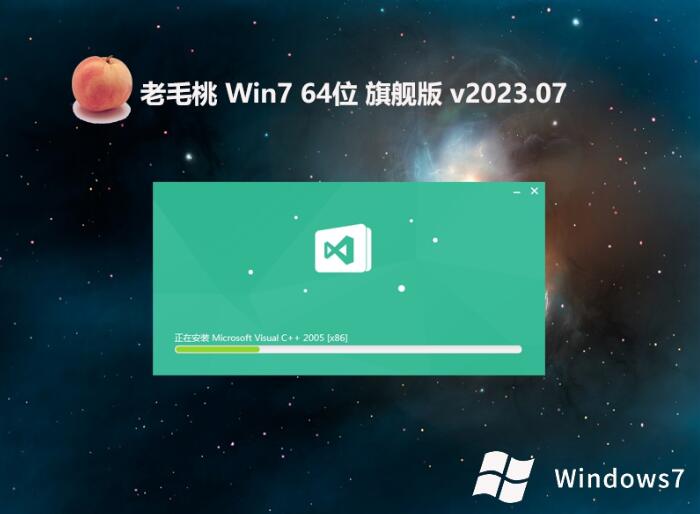 老毛桃win7 6
老毛桃win7 6 雨林木风Ghos
雨林木风Ghos 雨林木风ghos
雨林木风ghos 雨林木风V10.
雨林木风V10. 小狼浏览器 v
小狼浏览器 v 雨林木风win1
雨林木风win1 MSDN win7 32
MSDN win7 32 大地系统win8
大地系统win8 粤公网安备 44130202001061号
粤公网安备 44130202001061号